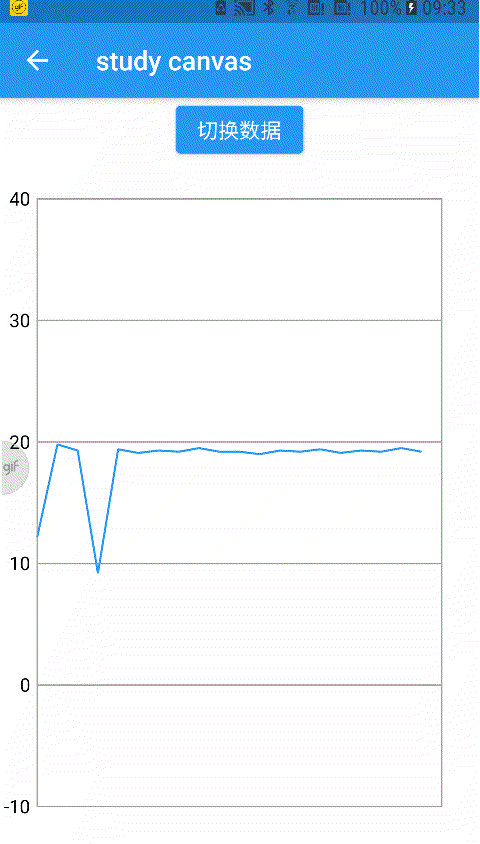小菜在学习 Flutter 过程中,可能会遇到倒计时等需求,此时需要用到 Timer 计时器,小菜简单尝试一下;
Timer
Timer 作为一个抽象类,提供了两种工厂方法进行调用;可以作为一次或者重复触发的倒计时计时器;
案例尝试
1. Timer()
factory Timer(Duration duration, void Function() callback) {
if (Zone.current == Zone.root) {
return Zone.current.createTimer(duration, callback);
}
return Zone.current.createTimer(duration, Zone.current.bindCallbackGuarded(callback));
}Timer 允许指定延迟时间之后执行,通过设置 Timeout 来指定延迟时间,之后通过 callback 回调对执行结果进行监听处理;
Timer(Duration(seconds: 3), () {
print("_timer01() -> Timer(Duration(seconds: 3) printed after 3 seconds");
Toast.show('Timer(Duration(seconds: 3) printed after 3 seconds !', context,
duration: Toast.LENGTH_SHORT, gravity: Toast.BOTTOM);
});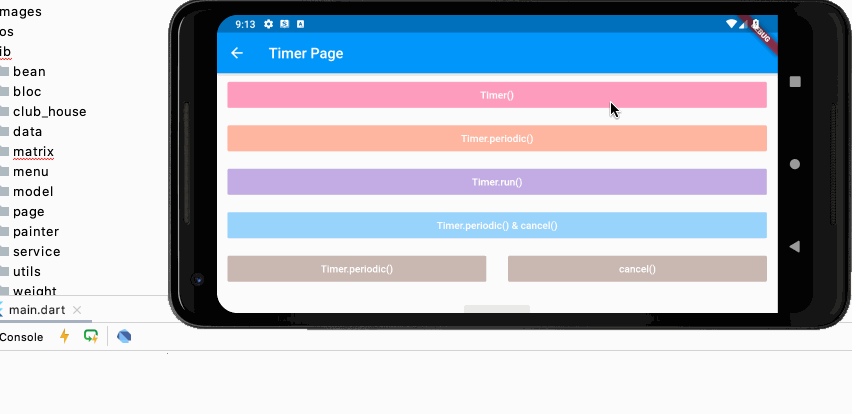
2. Timer.periodic()
factory Timer.periodic(Duration duration, void callback(Timer timer)) {
if (Zone.current == Zone.root) {
return Zone.current.createPeriodicTimer(duration, callback);
}
var boundCallback = Zone.current.bindUnaryCallbackGuarded<Timer>(callback);
return Zone.current.createPeriodicTimer(duration, boundCallback);
}简单了解 Timer.periodic() 命名构造方法可得,该命名构造方法通过定时绑定回调进行再次 Timer 倒计时处理;
Timer.periodic() 可以重复性、周期性的进行倒计时,若不进行手动调用,则会一直关闭,即便页面关闭也会继续调用;
其中 Timer.tick 为调用次数,Timer.isActive 代表当前 Timer 是否处于活跃状态;
Timer.periodic(Duration(seconds: 2), (timer) {
print('_timer02() -> Timer.periodic() -> Timer.tick -> ${timer.tick} -> Timer.isActive -> ${timer.isActive}');
});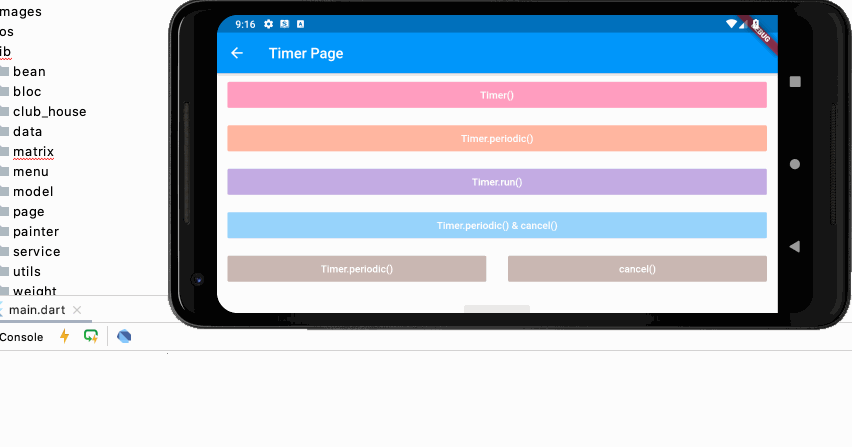
3. Timer.run()
static void run(void Function() callback) {
new Timer(Duration.zero, callback);
}Timer 的执行为异步操作,Flutter 提供了便利的 Timer.run() 命名构造函数可以方便尽快执行,可以简单理解为倒计时为 0;
小菜尝试了如下操作顺序,首先执行同步的 A -> B -> C,之后才会是异步的 run() 和 Duration.zero;
print('_timer03() -> A');
Timer.run(() {
print('_timer03() -> Timer.run()');
});
print('_timer03() -> B');
Timer(Duration.zero, () {
print('_timer03() -> Duration.zero');
});
print('_timer03() -> C');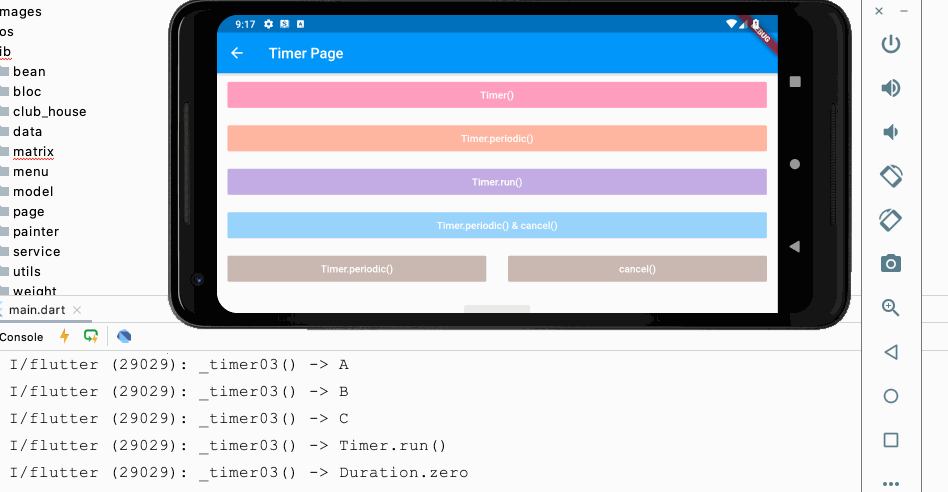
4. cancel()
Timer() 计时器可以通过 cancel() 来取消,尤其是在进行周期性的 Timer.periodic() 调用时,需要在合适的时机及时取消;小菜尝试在 Timer() 回调内取消和方法外回调两种方式;
4.1 Timer() 回调内取消
Timer.periodic(Duration(seconds: 2), (timer) {
if (timer.tick == 3) {
timer.cancel();
}
print('_timer04() -> Timer.periodic() -> Timer.tick -> ${timer.tick} -> Timer.isActive -> ${timer.isActive}');
});
4.2 方法外取消
_timer = Timer.periodic(Duration(seconds: 2), (timer) {
print('_timer05() -> Timer.periodic() -> Timer.tick -> ${timer.tick} -> Timer.isActive -> ${timer.isActive}');
});
_timer.cancel();
ACETimerButton 自定义计时器
小菜尝试了一个简单的计时器,类似于获取验证码按钮;timeout 为倒计时时长,color 用于自定义文本颜色,preName 为文本内容;
ACETimerButton(this.timeout, {this.color, this.preName});整个定义过程很简单,只需在按钮点击时更新按钮文本内容以及进行 Timer 周期性倒计时计算,并在倒计时结束和 Widget 销毁时及时取消并销毁 Timer 即可;
class ACETimerButton extends StatefulWidget {
final int timeout;
final Color color;
final String preName;
ACETimerButton(this.timeout, {this.color, this.preName});
@override
_ACETimerButtonState createState() => _ACETimerButtonState();
}
class _ACETimerButtonState extends State<ACETimerButton> {
Timer _timer;
int _timeOut;
String _name;
bool _isClick = false;
@override
Widget build(BuildContext context) => GestureDetector(
onTap: () {
if (!_isClick) {
_startTimer();
}
_isClick = true;
},
child: Container(
padding: EdgeInsets.all(6.0),
decoration: BoxDecoration(
color: Colors.grey.withOpacity(0.2),
borderRadius: BorderRadius.circular(4.0)),
child: Center(child: Text(_name ?? 'click', style: TextStyle(color: widget.color ?? Colors.blue, fontSize: 16.0)))));
@override
void initState() {
super.initState();
_name = widget.preName;
_timeOut = widget.timeout;
}
_startTimer() {
_timer = Timer.periodic(const Duration(seconds: 1), (timer) {
setState(() {
_timeOut--;
_name = '$_timeOut s';
});
if (_timeOut == 0) {
_cancelTimer();
_isClick = false;
_name = widget.preName;
_timeOut = widget.timeout;
}
});
}
_cancelTimer() {
if (_timer != null) {
_timer.cancel();
_timer = null;
}
_isClick = false;
}
@override
void dispose() {
super.dispose();
_cancelTimer();
}
}
小菜对 Timer 计时器的学习暂时告一段落,对于 ACETimerButton 自定义计时器按钮还不够完善;如有错误,请多多指导!
来源: 阿策小和尚